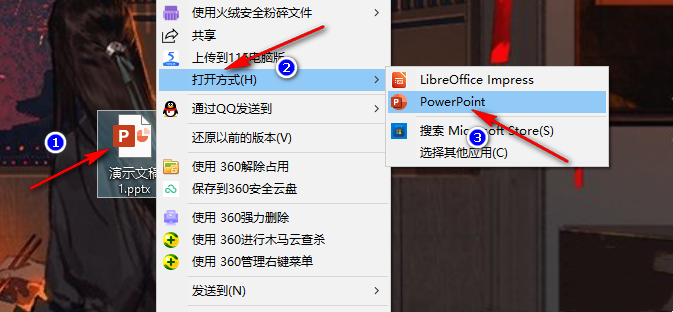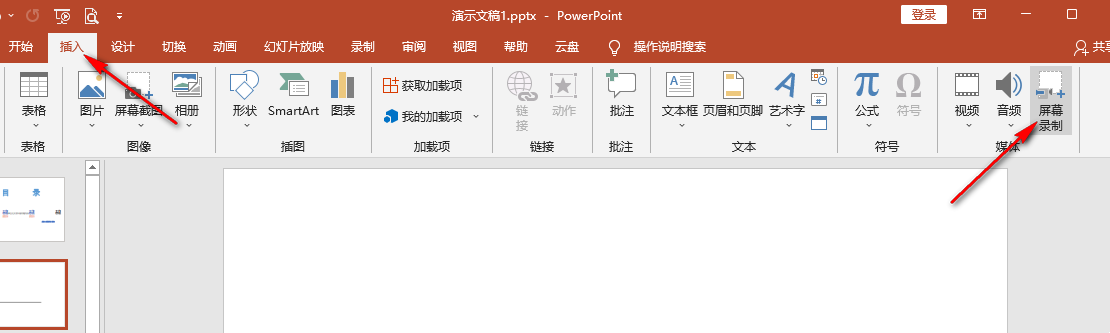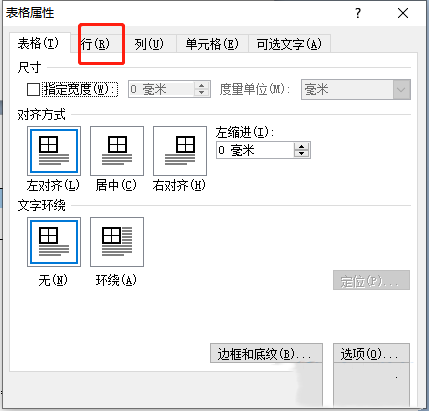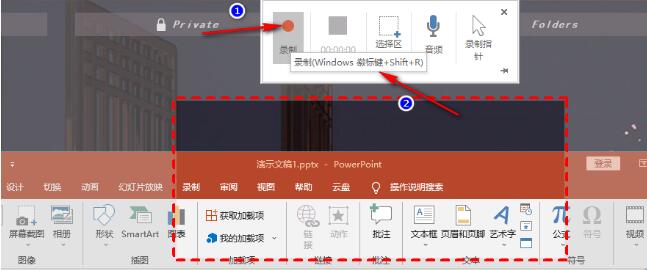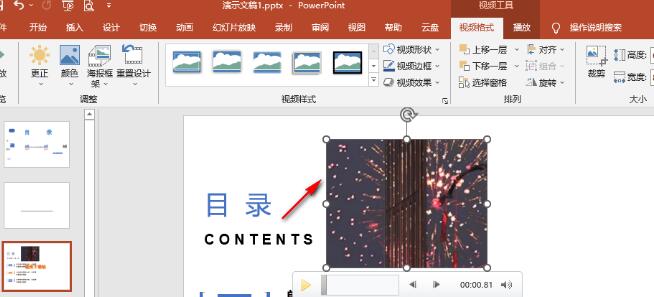在使用PPT編輯簡報的過程中,在「插入」的子工具列中,我們可以根據自己的需求進行視訊或是音訊的插入,如果我們想要錄製電腦桌面,在插入的子工具列中也能找到螢幕錄影功能,接下來小編就來跟大家分享一下PPT進行錄影的方法。方法步驟1、找到需要進行編輯的演示文稿,右鍵單擊該演示文稿,然後在菜單列表中先點擊“打開方式”選項,再在子菜單列表中點擊“powerpoint”選項。

2、進入PPT頁面之後,我們在工具列中開啟「插入」工具,然後在子工具列中點擊開啟「螢幕錄製」選項。

3、進入螢幕錄製的設定頁面之後,我們先點選「選擇區域」選項,然後框選桌面中自己需要錄製的螢幕區域。

4、接著我們選擇是否錄製音頻或是指針,需要錄製的話直接點擊這兩個選項,然後點擊“錄製”選項,我們可以看到錄製的快捷鍵為“錄製(Windows徽標鍵+Shift+ R)」。

5、想要結束錄製時我們使用快捷鍵「Windows徽標鍵+Shift+Q」就能結束錄製了,錄製的影片會自動出現在幻燈片頁面中。

以上是PPT怎麼進行錄影畫面 PPT進行錄影的方法的詳細內容。更多資訊請關注PHP中文網其他相關文章!